Con el fin de aplicar efectos de animación a las balas de texto puede utilizar las opciones de animación disponibles en PowerPoint. Vamos a ver cómo podemos aplicar la animación en PowerPoint para las viñetas de texto individuales en una lista de viñetas.
En primer lugar, tenemos que crear las balas de texto como una lista. Usted es un profesional de hacer esto, basta con añadir un poco de texto en una lista y utilizar la sangría derecha.
A continuación, seleccione la primera línea de bala de texto y una vez que el texto se selecciona ir a la pestaña de animación en PowerPoint y pulse el botón Agregar animación como se muestra en la imagen siguiente.
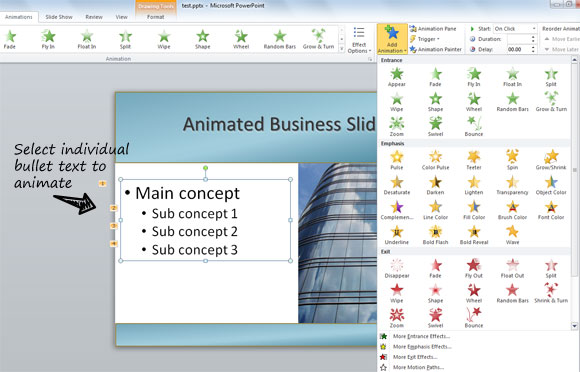
Aquí se puede ver una gran cantidad de diferentes animaciones que se pueden utilizar como entrada, énfasis o salida. Puede usar animaciones de entrada en la viñeta de texto para definir la animación se utiliza cuando el texto aparece por primera vez durante la ejecución de la presentación. Puede utilizar los efectos de animación también en plantillas de PowerPoint en caso de que quiera volver a utilizar los archivos de plantilla en las futuras presentaciones.

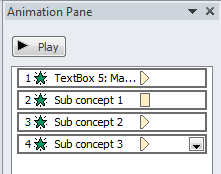
animaciones de entrada incluyen algunos efectos agradables como aparecen, Fade, Fly In, flotar en, Split, Wipe, Forma, Rueda, Bares azar, crecen y convierten, giratorio, de rebote y Zoom.
Una vez aplicado el primer efecto de animación a la primera línea en la lista de viñetas, puede seleccionar la segunda línea en la viñeta de texto y luego repetir los mismos pasos. En la imagen se puede ver que hay algunos números pequeños como anotaciones en la izquierda de la bala de texto. Esto explica el orden de las animaciones. Puede configurar las opciones avanzadas de animación o controlar el orden de las animaciones en la lista de viñetas cambiando la configuración en el panel Animación.
